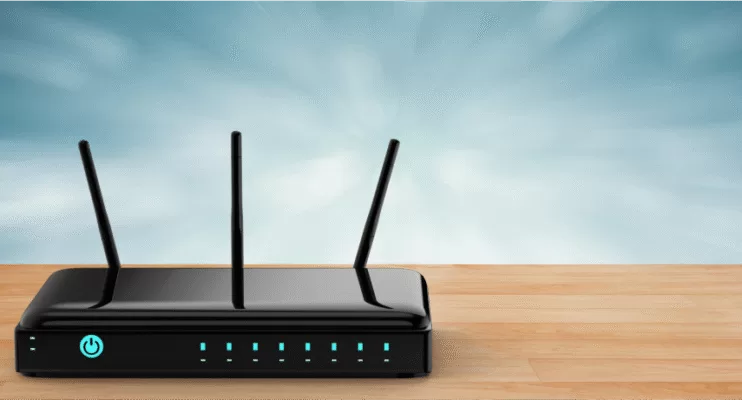راهنمای کامل تست مودم نو و دست دوم (۰ تا ۱۰۰) | از سلامت فیزیکی تا پایداری اتصال

✨ راهنمای کامل تست مودم نو و دست دوم (۰ تا ۱۰۰) | از سلامت فیزیکی تا پایداری اتصال 🚀
خرید مودم جدید هیجانانگیز است، اما اطمینان از سلامت آن یک ضرورت است. چه یک مودم کاملاً نو خریده باشید و چه یک مدل دست دوم، این راهنمای جامع از مجموعه ند، به شما کمک میکند تا مانند یک تکنسین حرفهای، تست مودم را قدم به قدم بررسی کنید. بیایید شروع کنیم!
فاز ۱: بازرسی فیزیکی و آمادهسازی اولیه 🧐
قبل از اینکه مودم را به برق بزنید، این مرحله حیاتی را جدی بگیرید، مخصوصاً اگر مودم شما کارکرده است.
📝 چکلیست ابزار و اطلاعات مورد نیاز جهت تست مودم
- کابل شبکه (LAN): برای اتصال مستقیم به کامپیوتر 💻
- کابل تلفن (DSL): برای اتصال به خط تلفن ☎️
- اطلاعات اشتراک اینترنت: نام کاربری و رمز عبور ISP شما 🔑
- کامپیوتر یا لپتاپ: برای انجام تستها
- سوزن یا گیره کاغذ: برای دکمه ریست 📎
🩺 معاینه ظاهری مودم
این اولین قدم برای تشخیص سلامت دستگاه است.
بدنه و تهویه 🌬️
پورتها 🔌
آداپتور برق ⚡
استفاده از آداپتور اشتباه، قاتل مودم شماست!
آنتنها 📡
فاز ۲: روشن کردن و تستهای اولیه عملکرد 💡
حالا زمان آن است که مودم را به جریان بیندازیم و علائم حیاتی آن را چک کنیم.
🚦 درک زبان چراغهای مودم
چراغهای مودم بهترین راهنمای شما برای عیبیابی هستند. در جدول زیر، معنای هر چراغ توضیح داده شده است:
⚙️ ریست فکتوری و ورود به پنل تنظیمات
این مرحله برای پاک کردن تنظیمات قدیمی و شروع تازه (مخصوصاً در مودم دست دوم) اجباری است.
- ریست فکتوری: مودم را روشن کنید. دکمه
Resetرا با سوزن به مدت ۱۵ ثانیه فشار دهید تا چراغها خاموش و روشن شوند. - ورود به پنل: کامپیوتر را با کابل LAN وصل کنید. در مرورگر آدرس
۱۹۲.۱۶۸.۱.۱را وارد کرده و با نام کاربری و رمزadmin(یا اطلاعات زیر مودم) وارد شوید. - تنظیمات (کانفیگ): اطلاعات اشتراک اینترنت خود را وارد و ذخیره کنید. پس از این کار، چراغ Internet باید سبز شود.
همچنان بخوانید : تقویتکنندههای سیگنال Wi-Fi: راهکارهایی برای اینترنت سریع و پایدار
فاز ۳: تستهای پیشرفته (سرعت، پایداری و وایفای) 🏆
مودم شما زنده است! اما آیا سالم و قوی است؟ این تستها پاسخ را مشخص میکنند.
🚀 تست سرعت اینترنت (Speed Test)
- چگونه؟ با کامپیوتری که با کابل LAN متصل است، به سایت
Speedtest.netبروید. - تحلیل: سرعت دانلود و آپلود را با پلن اینترنت خود مقایسه کنید. اختلاف زیاد میتواند نشانه ضعف مودم باشد.
🎮 تست پایداری و پینگ (مخصوص گیمرها و تماسهای تصویری)
پایداری از سرعت مهمتر است!
- چگونه؟ در ویندوز،
CMDرا باز کرده و دستورping 8.8.8.8 -tرا اجرا کنید. بگذارید چند دقیقه کار کند. - تحلیل:
- Time: باید عددی پایین و ثابت باشد. نوسان شدید یعنی عدم پایداری.
- Packet Loss: پس از توقف تست (با
Ctrl+C)، مقدارLostباید صفر باشد. حتی ۱٪ هم فاجعه است! - Request timed out: دیدن مکرر این پیام یعنی قطعی لحظهای دارید.
📶 تست عملکرد و برد وایفای
- قدرت سیگنال: با گوشی در خانه قدم بزنید. آیا سیگنال وایفای به سرعت و به شدت افت میکند؟
- سرعت وایفای: تست سرعت را این بار با اتصال بیسیم انجام دهید. مقداری افت سرعت نسبت به کابل طبیعی است، اما نباید خیلی زیاد باشد.
✅ تست مودم از لحاظ سلامت تمام پورتهای LAN
کابل شبکه را به تکتک پورتهای LAN مودم وصل کنید و مطمئن شوید همگی کار میکنند.
🔥 تست حرارت (آزمون نهایی مودم دست دوم)
مودم را برای ۲ تا ۳ ساعت زیر بار سنگین (مثل دانلود یک فایل بزرگ) قرار دهید. سپس بدنه آن را لمس کنید. داغی طبیعی است، اما حرارت سوزاننده یک پرچم قرمز بزرگ برای مشکلات سختافزاری در آینده است.
فاز ۴ تست مودم: بهینهسازی عملکرد و ایمنسازی مودم 🛡️
پس از اینکه از سلامت کامل مودم خود مطمئن شدید، وقت آن است که عملکرد آن را به حداکثر رسانده و امنیت شبکه خانگی خود را تضمین کنید. این مراحل را نادیده نگیرید!
📍 بهترین مکان برای نصب مودم کجاست؟ تأثیر موقعیت بر سیگنال
شاید باور نکنید، اما محل قرارگیری مودم میتواند تفاوت بین یک اینترنت عالی و یک اتصال ضعیف را رقم بزند. سیگنالهای وایفای از امواج رادیویی تشکیل شدهاند که توسط موانع فیزیکی ضعیف میشوند.
- مکان ایدهآل: مودم را در مرکزیترین نقطه خانه و در ارتفاعی متوسط (مثلاً روی میز یا قفسه کتاب) قرار دهید. این کار باعث میشود امواج به طور یکنواخت در کل فضا پخش شوند.
- مکانهای ممنوعه ⛔: مودم را در گوشهها، داخل کمد، پشت تلویزیون یا نزدیک اجسام فلزی بزرگ قرار ندهید. همچنین آن را از دستگاههایی که امواج الکترومغناطیسی تولید میکنند مانند مایکروویو، تلفن بیسیم و بلندگوهای بلوتوثی دور نگه دارید. این دستگاهها قاتل سیگنال وایفای شما هستند.
🔄 اهمیت بهروزرسانی Firmware (میانافزار) مودم
فریمور (Firmware) در واقع سیستم عامل مودم شماست که تمام وظایف آن را کنترل میکند. شرکتهای سازنده به طور مداوم نسخههای جدیدی از آن را برای افزایش پایداری، رفع باگهای امنیتی و حتی بهبود سرعت منتشر میکنند.
- چرا بهروزرسانی کنیم؟ یک فریمور قدیمی میتواند مودم شما را در برابر حملات هکرها آسیبپذیر کند و باعث بروز مشکلات عملکردی مانند قطعیهای بیدلیل شود.
- چگونه بهروزرسانی کنیم؟
- وارد پنل تنظیمات مودم خود شوید (
۱۹۲.۱۶۸.۱.۱). - به دنبال بخشی به نام
Firmware Update,Software UpdateیاMaintenanceبگردید. - معمولاً دو گزینه وجود دارد: آپدیت آنلاین (در صورت پشتیبانی مودم) یا دانلود فایل آپدیت از وبسایت رسمی سازنده و بارگذاری دستی آن. این کار را حتماً با اتصال کابل LAN انجام دهید تا در حین آپدیت ارتباط قطع نشود.
- وارد پنل تنظیمات مودم خود شوید (
⚔️ مقابله با تداخل سیگنال وایفای (انتخاب کانال مناسب)
اگر در یک آپارتمان زندگی میکنید، به احتمال زیاد دهها شبکه وایفای دیگر در اطراف شما فعال هستند. این شبکهها میتوانند روی یکدیگر “تداخل” ایجاد کرده و باعث کاهش سرعت و پایداری اینترنت شما شوند.
- مشکل کجاست؟ اکثر مودمها به طور پیشفرض از کانالهای مشابهی (مانند کانال ۶ یا ۱۱) برای پخش سیگنال استفاده میکنند. وقتی چندین مودم روی یک کانال باشند، مانند این است که چند نفر همزمان در یک اتاق کوچک با صدای بلند صحبت کنند!
- راهحل چیست؟ وارد پنل تنظیمات مودم شوید و به بخش
WirelessیاWLANبروید. گزینهای به نامChannelرا پیدا خواهید کرد. به جای قرار دادن آن رویAuto، سعی کنید به صورت دستی کانالهای خلوتتر مانند ۱، ۶ یا ۱۱ را تست کنید تا ببینید کدام یک بهترین عملکرد و کمترین تداخل را برای شما دارد. اپلیکیشنهایی مانندWiFi Analyzerروی اندروید میتوانند به شما در پیدا کردن خلوتترین کانال کمک کنند.
🔒 اقدامات ضروری امنیتی پس از تست مودم و راهاندازی
یک مودم ناامن، دروازهای باز برای ورود هکرها به تمام دستگاههای شما (کامپیوتر، موبایل و…) است. پس از اتمام تستها، فوراً این موارد را انجام دهید:
- تغییر رمز ورود به پنل مودم: اولین و مهمترین قدم، تغییر نام کاربری و رمز عبور پیشفرض (
admin/admin) است. یک رمز عبور قوی و غیرقابل حدس انتخاب کنید. - انتخاب رمز عبور قوی برای وایفای: از رمزهای ساده مانند شماره تلفن یا
۱۲۳۴۵۶۷۸پرهیز کنید. از یک رمز عبور طولانی شامل حروف بزرگ و کوچک، اعداد و نمادها با استاندارد امنیتیWPA2یاWPA3استفاده کنید. - غیرفعال کردن WPS: قابلیت
WPS(Wi-Fi Protected Setup) اگرچه اتصال را ساده میکند، اما یک حفره امنیتی شناخته شده است. در اکثر موارد بهتر است از داخل پنل تنظیمات مودم آن را غیرفعال کنید. - مخفی کردن نام شبکه (SSID): برای امنیت بیشتر، میتوانید نام شبکه وایفای خود را از لیست شبکههای قابل مشاهده مخفی کنید. در این صورت برای اتصال، باید نام آن را به صورت دستی وارد نمایید.
Complete guide to testing new and used modems
💡 سوالات متداول تست مودم (FAQ) ❓
۱. چرا چراغ DSL مودم من مدام چشمک میزند؟
این مشکل معمولاً به یکی از دلایل زیر است: مشکل در خط تلفن (نویز)، خرابی اسپلیتر، قطعی کابل تلفن، یا در نهایت خرابی بخش DSL مودم. ابتدا کابلها و اسپلیتر را چک کنید.
۲. آیا داغ شدن مودم طبیعی است؟
بله، مقداری گرما به دلیل فعالیت پردازنده طبیعی است. اما اگر مودم به قدری داغ شود که نتوانید به آن دست بزنید، این یک علامت خطر است و ممکن است به دلیل تهویه نامناسب یا مشکل سختافزاری باشد.
۳. تفاوت اصلی تست مودم نو و دست دوم در چیست؟
در مودم نو، تمرکز بر روی عملکرد صحیح اولیه و تطابق با مشخصات است. اما در مودم دست دوم، بازرسی فیزیکی دقیق، تست حرارت و تست پایداری طولانیمدت برای شناسایی فرسودگی و مشکلات پنهان، اهمیت بسیار بیشتری دارد.
۴. آیا ریست فکتوری، اشتراک اینترنت من را پاک میکند؟
خیر. ریست فکتوری فقط تنظیمات ذخیره شده روی مودم را پاک میکند. اشتراک اینترنت شما نزد شرکت خدماتدهنده محفوظ است و کافیست مجدداً نام کاربری و رمز عبور خود را در مودم وارد کنید.
۵. هر چند وقت یکبار باید مودم را ریاستارت کنم؟
اگر مودم شما سالم باشد، نیازی به ریاستارت مکرر نیست. اما ریاستارت کردن هفتگی میتواند حافظه موقت (Cache) مودم را پاک کرده و به عملکرد روانتر آن کمک کند.
معرفی محصول :
🏁 جمعبندی نهایی
تبریک میگوییم! 🥳 شما اکنون تمام ابزارها و دانش لازم برای تست مودم را در اختیار دارید. با دنبال کردن این مراحل، میتوانید با اطمینان خاطر از سلامت دستگاه خود، از یک اتصال اینترنت سریع و پایدار لذت ببرید و از هزینهها و درگیریهای بعدی جلوگیری کنید. به یاد داشته باشید، یک مودم سالم، شاهراه ارتباطی شما با دنیای دیجیتال است!